-
keyboard_arrow_right keyboard_arrow_down
-
keyboard_arrow_right keyboard_arrow_down
-
keyboard_arrow_right keyboard_arrow_down
-
keyboard_arrow_right keyboard_arrow_down
-
keyboard_arrow_right keyboard_arrow_down
-
keyboard_arrow_right keyboard_arrow_down
-
keyboard_arrow_right keyboard_arrow_down
-
keyboard_arrow_right keyboard_arrow_down
-
keyboard_arrow_right keyboard_arrow_down
-
-
keyboard_arrow_right keyboard_arrow_down
-
keyboard_arrow_right keyboard_arrow_down
-
keyboard_arrow_right keyboard_arrow_down
-
keyboard_arrow_right keyboard_arrow_down
-
keyboard_arrow_right keyboard_arrow_down
-
keyboard_arrow_right keyboard_arrow_down
-
-
keyboard_arrow_right keyboard_arrow_down
-
keyboard_arrow_right keyboard_arrow_down
-
keyboard_arrow_right keyboard_arrow_down
-
keyboard_arrow_right keyboard_arrow_down
-
-
keyboard_arrow_right keyboard_arrow_down
-
keyboard_arrow_right keyboard_arrow_down
-
keyboard_arrow_right keyboard_arrow_down
-
keyboard_arrow_right keyboard_arrow_down
-
keyboard_arrow_right keyboard_arrow_down
-
keyboard_arrow_right keyboard_arrow_down
-
keyboard_arrow_right keyboard_arrow_down
-
-
keyboard_arrow_right keyboard_arrow_down
-
keyboard_arrow_right keyboard_arrow_down
-
-
keyboard_arrow_right keyboard_arrow_down
-
keyboard_arrow_right keyboard_arrow_down
-
keyboard_arrow_right keyboard_arrow_down
-
keyboard_arrow_right keyboard_arrow_down
-
-
keyboard_arrow_right keyboard_arrow_down
-
-
keyboard_arrow_right keyboard_arrow_down
-
keyboard_arrow_right keyboard_arrow_down
-
keyboard_arrow_right keyboard_arrow_down
-
keyboard_arrow_right keyboard_arrow_down
-
keyboard_arrow_right keyboard_arrow_down
-
keyboard_arrow_right keyboard_arrow_down
-
keyboard_arrow_right keyboard_arrow_down
-
keyboard_arrow_right keyboard_arrow_down
-
keyboard_arrow_right keyboard_arrow_down
-
keyboard_arrow_right keyboard_arrow_down
-
keyboard_arrow_right keyboard_arrow_down
-
keyboard_arrow_right keyboard_arrow_down
-
keyboard_arrow_right keyboard_arrow_down
-
keyboard_arrow_right keyboard_arrow_down
-
keyboard_arrow_right keyboard_arrow_down
-
keyboard_arrow_right keyboard_arrow_down
-
keyboard_arrow_right keyboard_arrow_down
-
-
keyboard_arrow_right keyboard_arrow_down
-
keyboard_arrow_right keyboard_arrow_down
-
keyboard_arrow_right keyboard_arrow_down
-
keyboard_arrow_right keyboard_arrow_down
-
keyboard_arrow_right keyboard_arrow_down
-
keyboard_arrow_right keyboard_arrow_down
-
keyboard_arrow_right keyboard_arrow_down
-
keyboard_arrow_right keyboard_arrow_down
-
keyboard_arrow_right keyboard_arrow_down
-
-
keyboard_arrow_right keyboard_arrow_down
-
keyboard_arrow_right keyboard_arrow_down
-
keyboard_arrow_right keyboard_arrow_down
-
keyboard_arrow_right keyboard_arrow_down
-
keyboard_arrow_right keyboard_arrow_down
-
keyboard_arrow_right keyboard_arrow_down
-
keyboard_arrow_right keyboard_arrow_down
-
keyboard_arrow_right keyboard_arrow_down
-
- Аспро.Cloud
- Центр поддержки Аспро.Cloud
- База знаний
- Автодействия в базе знаний
Автодействия в базе знаний
Автодействия помогают автоматизировать рутину. Например, с ними вам не придется лично сообщать коллегам о появлении новой важной статьи.
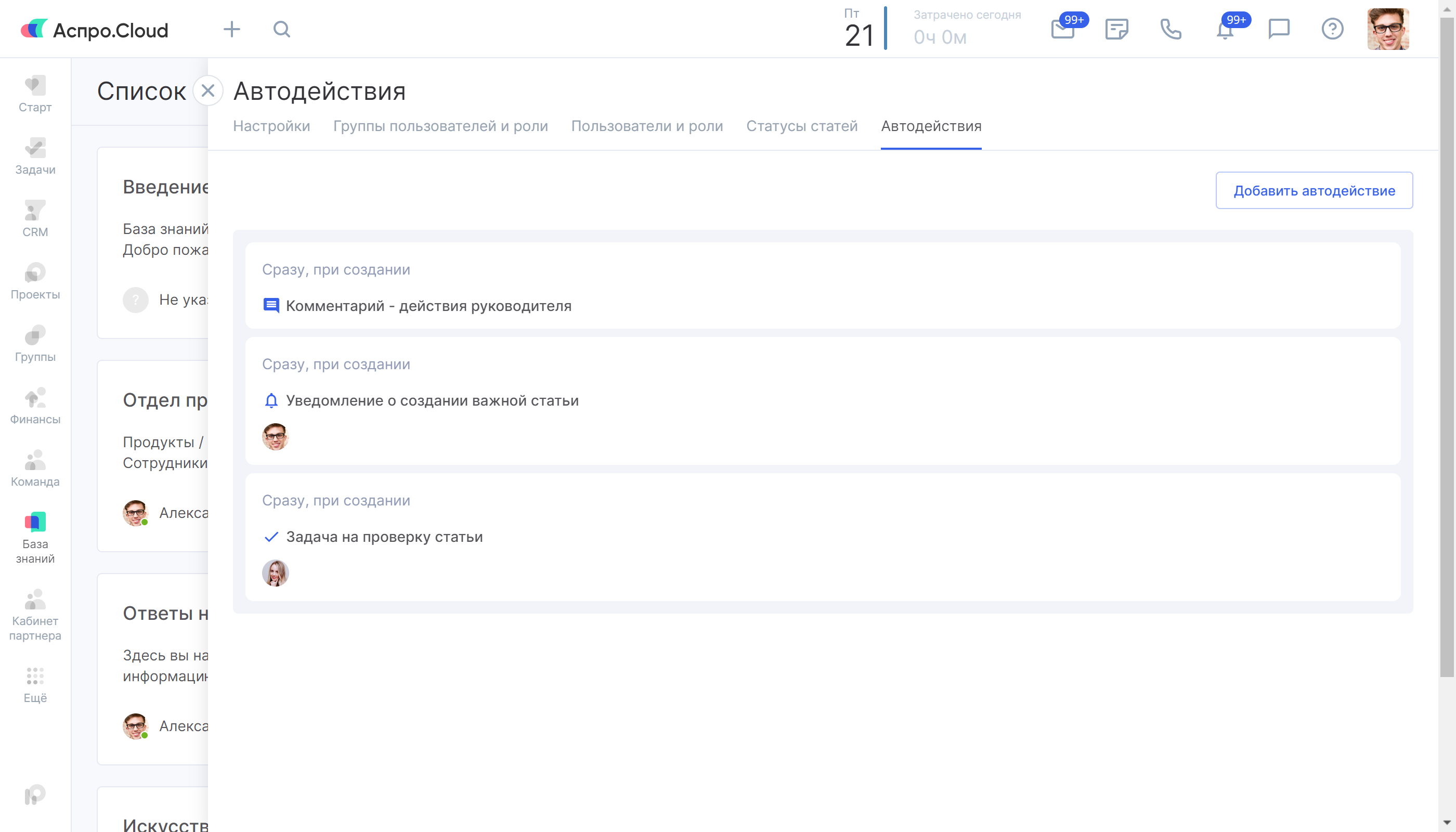
С помощью автодействия в базе знаний можно:
следить за актуальностью материалов;
ставить коллегам задачи на проверку новых статей;
призывать к ответу авторов статей;
отправлять на сторонние сервисы с ссылками на статьи через вебхуки;
- присылать коллегам уведомления о:
изменении статуса статей;
появлении новых материалов;
их редактировании;
переносе статей из одной базы знаний в другую.
Создавать автодействия можно на двух уровнях:
Для конкретной базы знаний;
Для модуля в целом — для всех баз знаний в системе.
Где создаются автодействия на уровне модуля?
В боковом меню откройте модуль «База знаний» (1) и в нижней части перейдите в «Автодействия» (2).
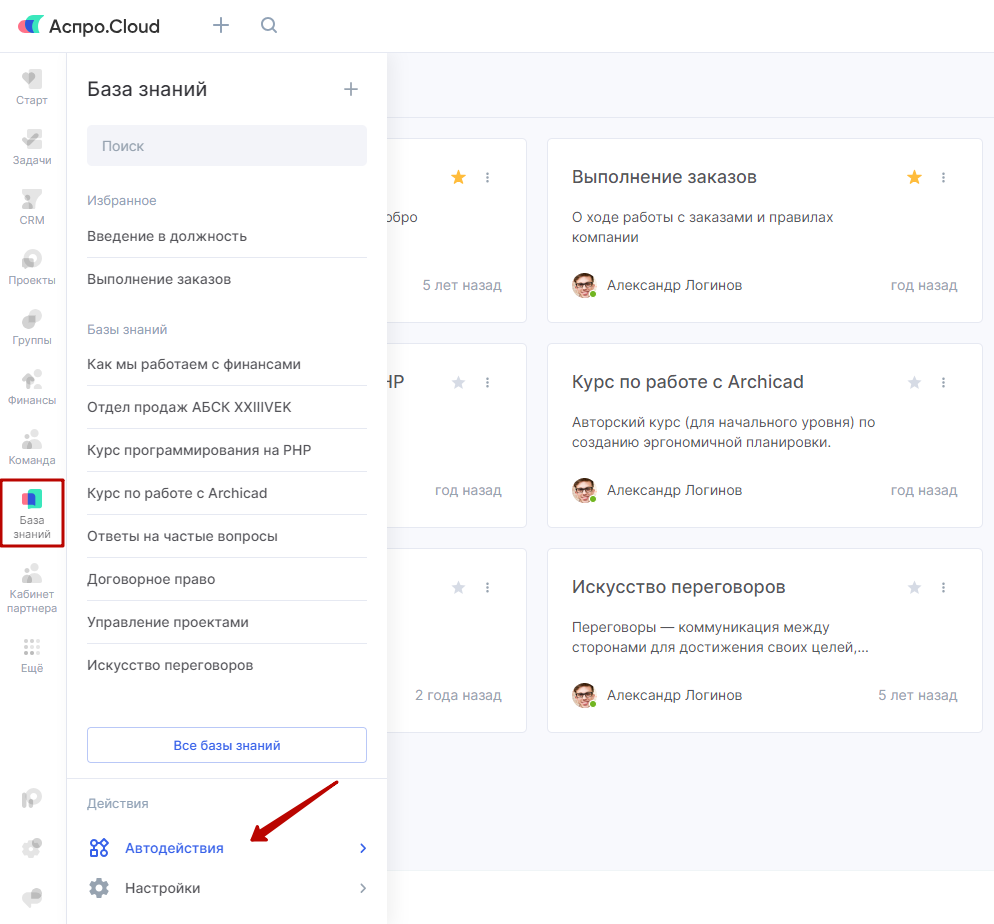
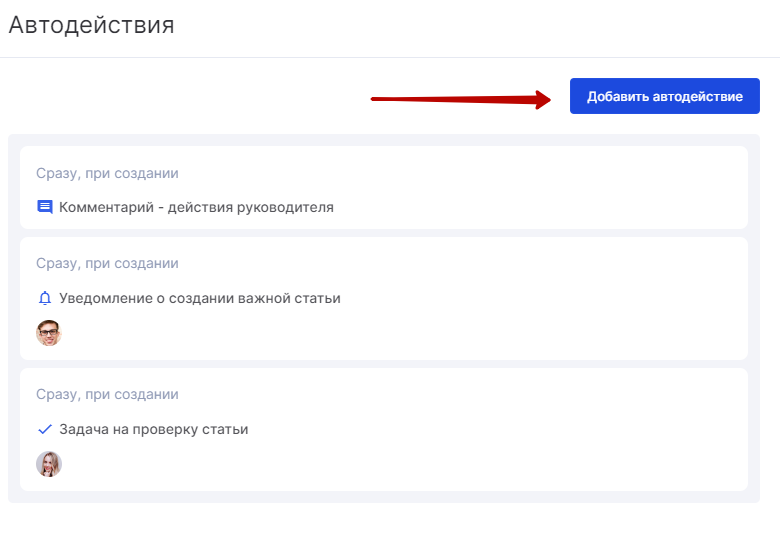
Где создаются автодействия на уровне базы знаний?
Перейдите в нужную вам базу знаний и откройте контекстное меню в верхней части экрана (1) и выберите «Автодействия» (2).
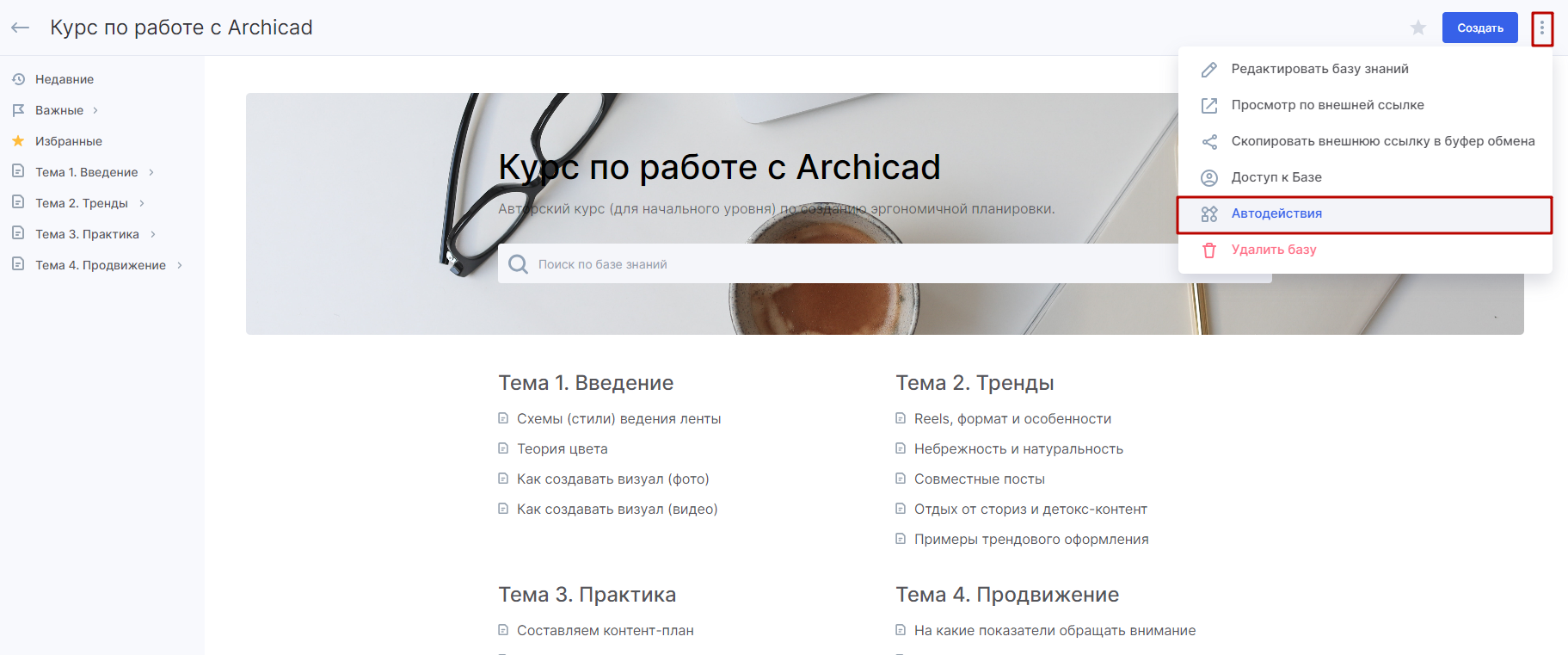
Создание автодействия
Выберите тип автодействия. Для примера создадим автодействие на уведомление о публикации новых статей во всех базах знаний для всех сотрудников в системе.
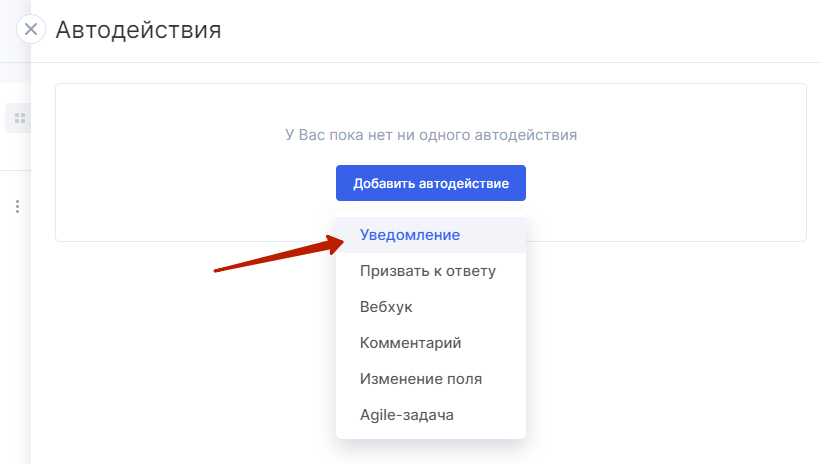
Откроется форма создания автодействия.
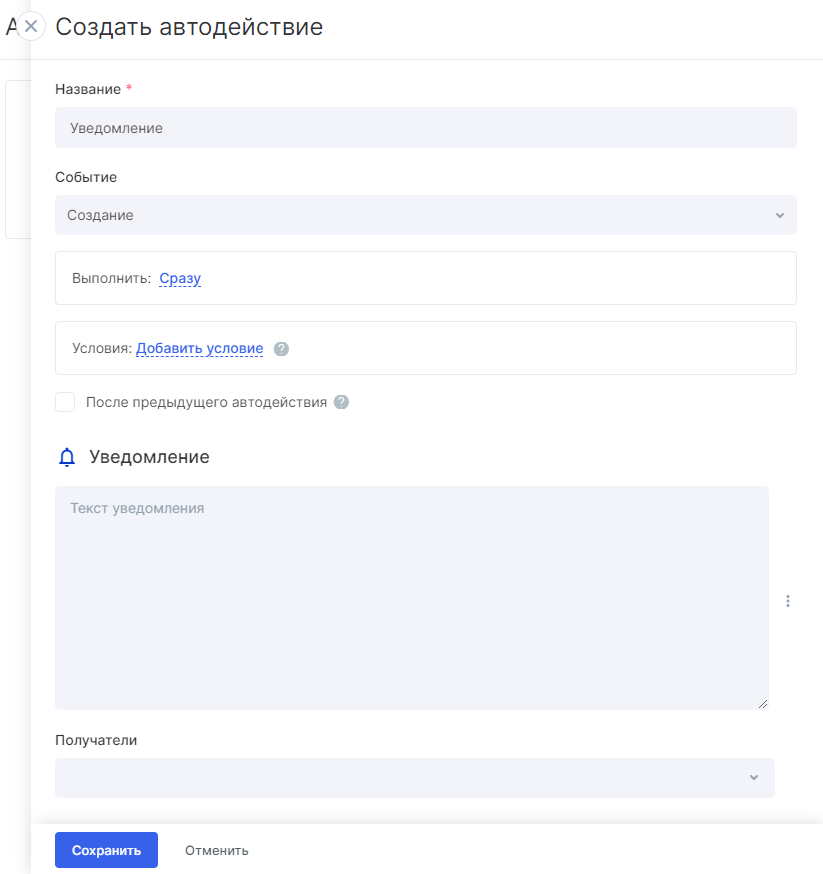
Впишите название автодействия (1) и выберите событие, которое будет активировать автодействие (2). Для базы знаний их 3 — создание статьи, ее изменение и удаление. В нашем случае выбираем «Создание».
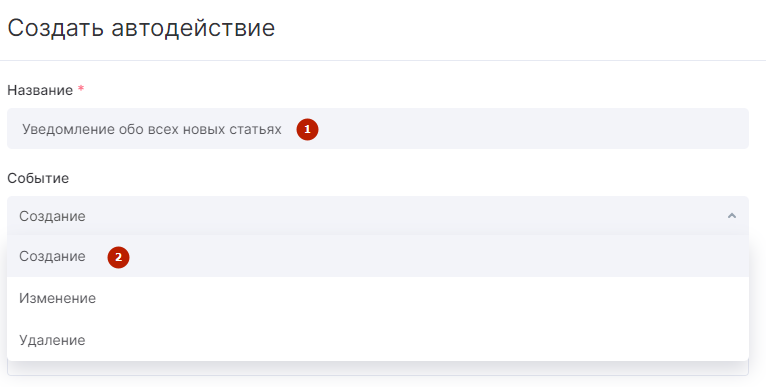
Затем выбираем время выполнения (1) — сразу или через какой-то промежуток времени. Добавляем условие активации (2) автодействия. Если автодействий несколько, можно поставить галку для их последовательного выполнения (3).
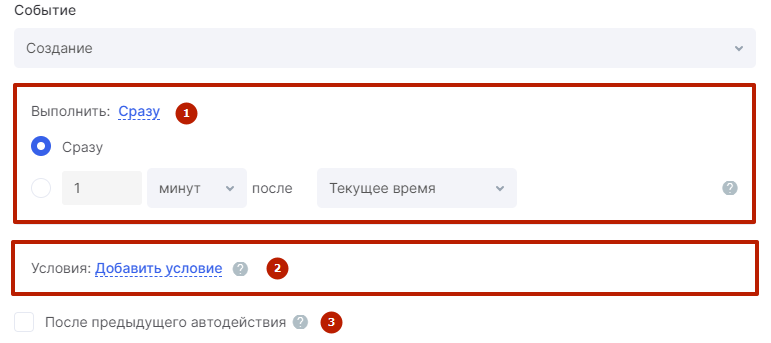
На условиях остановимся подробнее. Сначала нужно выбрать тип условия, затем вписать данные и установить его соответствие — «верно/не верно», «заполнено/не заполнено» или «равно/не равно».
Добавляем условие «Опубликовано» (1), ставим «Верно» (2) и нажимаем «Применить» (3).
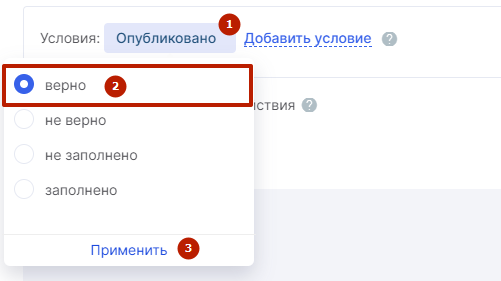
Таким образом, уведомления будут активироваться при публикации статей в любой вашей базе знаний.
Составляем текст уведомления (1) и указываем его получателей — наших коллег (2).
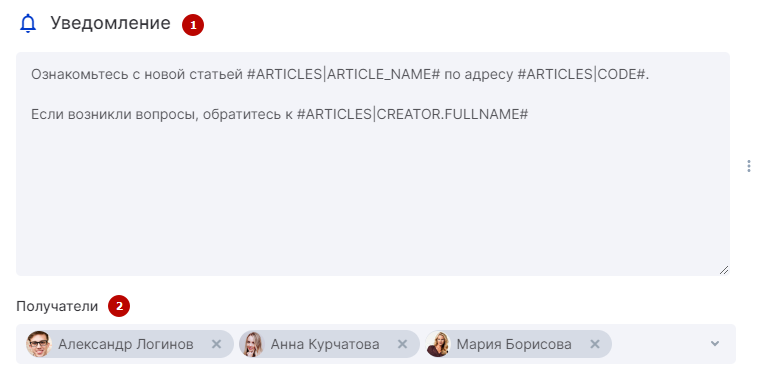
Обратите внимание, что вы можете подставлять динамические элементы. В зависимости от той статьи, на которой сработает автодействие, пропишется релевантное название, автор и другие параметры.
Чтобы выбрать динамический параметр, нажмите на три точки справа от заполняемого поля.
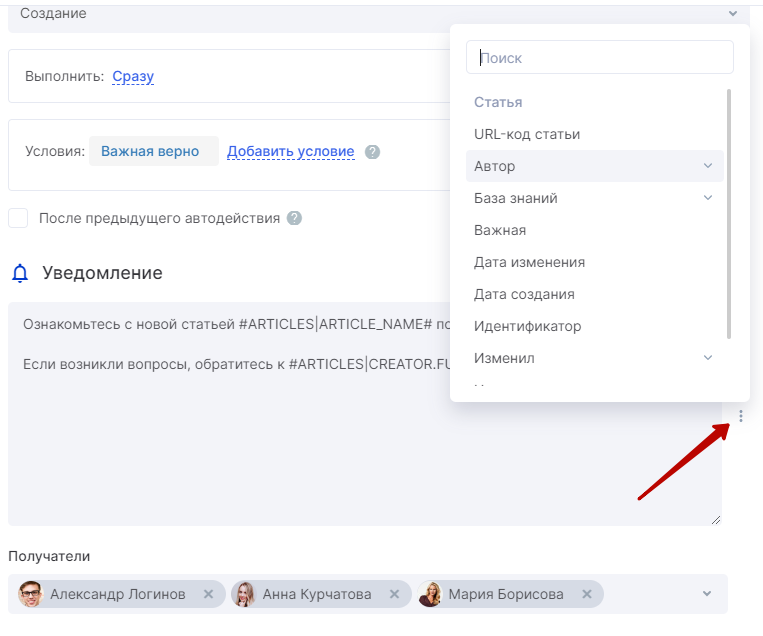
После заполнения автодействия сохраните изменения. Как только в указанных базах знаний появится новая статья, коллеги получат уведомление.
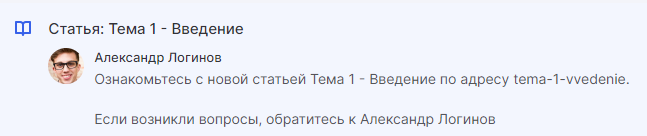
Отслеживание автодействий
Вы можете узнать, сработало ли автодействие для конкретной статьи. Для этого откройте саму статью, рядом с заголовком откройте контекстное меню (1) и выберите «Автодействия» (2).
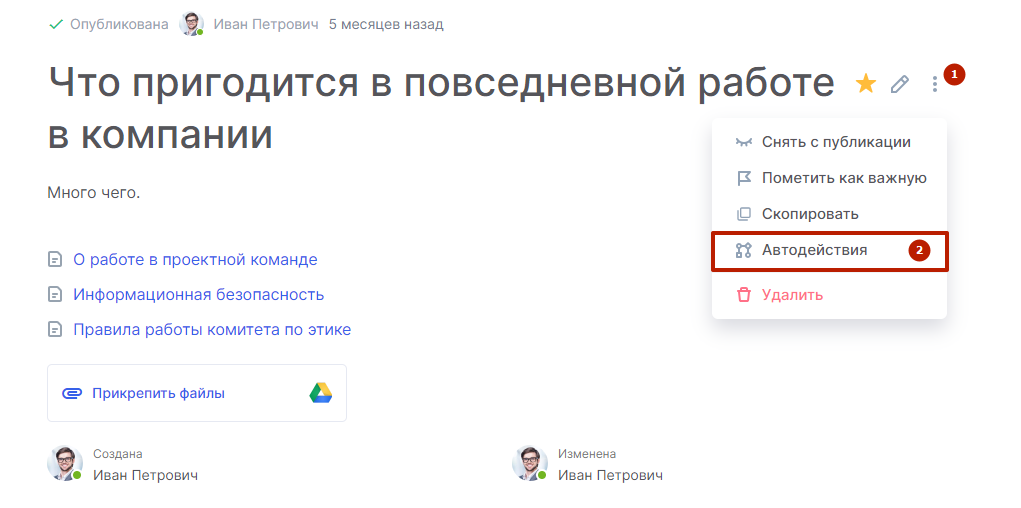
Откроется окно со списком автодействий.
Их статус можно определить по иконке в правом нижнем углу:
Если автодействие успешно сработало, вы увидите зеленую галку:
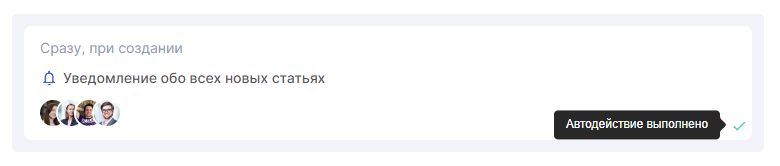
Крестик — при несовпадении условий:

Редактирование и удаление автодействий
Чтобы отредактировать или удалить автодействие, откройте окно редактирования автодействий в модуле или конкретной базе знаний.
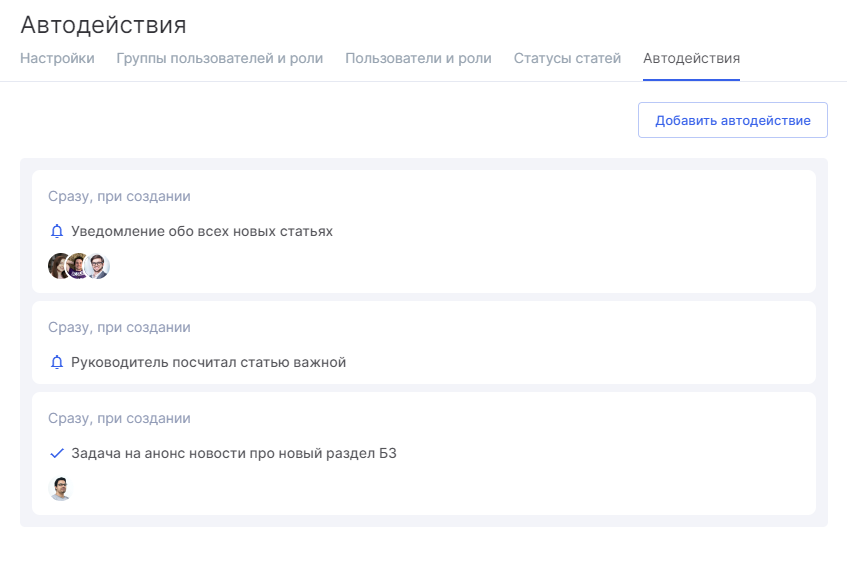
Наведите курсор на нужное автодействие и нажмите на подходящую иконку для:
удаления,
редактирования,
изменения порядка автодействия в списке.


